Introduction to Databricks notebooks | Databricks on AWS [2022/11/30時点]の翻訳です。
Databricksクイックスタートガイドのコンテンツです。
本書は抄訳であり内容の正確性を保証するものではありません。正確な内容に関しては原文を参照ください。
ノートブックはデータサイエンスと機械学習において、コードを開発し結果を表示するための一般的なツールです。Databricksでは、ノートブックがデータサイエンス、機械学習ワークフローの作成と同僚とのコラボレーションにおける主要なツールとなります。Databricksノートブックは、複数言語によるリアルタイムの同時編集、自動バージョン管理、ビルトインのデータのビジュアライゼーションをサポートしています。
Databricksノートブックを用いることで、以下のことを実現することができます。
- Python、SQL、Scala、Rを用いたコードの開発。
- お好きなライブラリを用いた環境のカスタマイズ。
- マルチノートブックワークフローを含むタスクを自動実行するための定期的にスケジュールされるジョブの作成。
-
.htmlや.ipynbフォーマットでの結果とノートブックのエクスポート。 - ノートブックと関連ファイルや依存関係を格納するためにGitベースのリポジトリの活用。
- ダッシュボードの構築および共有。
- ノートブックからのDelta Live Tablesパイプラインのオープンおよび実行。
- (実験段階) 高度な編集機能の活用。
サンプルノートブックのインポートおよび実行
Databricksのドキュメントには、Databricksの機能をどのように活用するのかを説明することを目的とした数多くのサンプルノートブックが含まれています。これのノートブックの一つをDatabricksワークスペースにインポートするには以下の手順を踏みます:
- ページに表示されるノートブックのプレビューの右上にあるCopy link for importをクリックします。
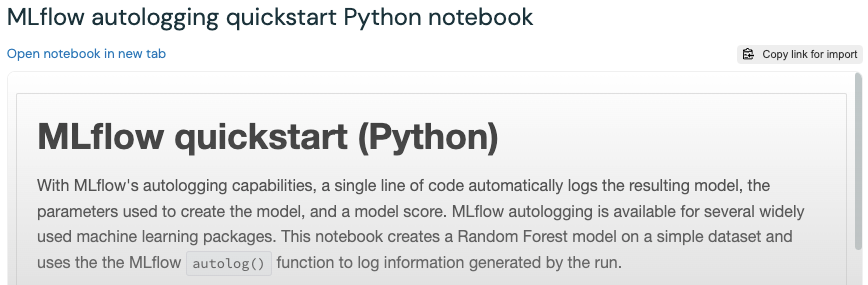
- ワークスペースブラウザでノートブックをインポートしたい場所に移動します。
- 下向きの矢印をクリックし、メニューからImportを選択します。

-
URLをクリックし、コピーしたリンクをフィールドに貼り付けます。
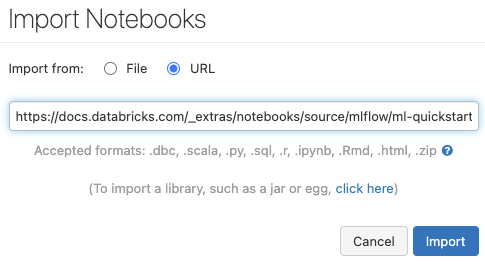
- Importをクリックします。ノートブックがインポートされ、自動でワークスペースでオープンされます。ノートブックに対する変更は自動で保存されます。ワークスペースにおけるノートブックの編集に関しては、Databricksノートブックでコードを開発するをご覧ください。
- ノートブックを実行するには、ノートブックの上部にある
 をクリックします。ノートブックと個々のセルの実行に関しては、Databricksノートブックの実行をご覧ください。
をクリックします。ノートブックと個々のセルの実行に関しては、Databricksノートブックの実行をご覧ください。
ワークスペースで新たに空のノートブックを作成するには、ノートブックの作成をご覧ください。
ノートブックに慣れる
Databricksノートブックのインタフェースとコントロールを学ぶ
Databricksノートブックを使い始める
- ノートブックの管理: ノートブックの作成、名称変更、削除、ノートブックパスの取得、ノートブック設定の変更。
- ノートブックにおけるコードの開発と編集。
- セルのアウトプットを操作する: 結果やビジュアライゼーションのダウンロード、ノートブックにおける処理結果表示の制御。
- ノートブックの実行、定期的ジョブのスケジューリング。
- ノートブックによるコラボレーション: ノートブックの共有、ノートブックでのコメントの活用。
- ノートブックのインポート、エクスポート。
- ノートブックのテスト。
- ノートブックのライブラリのカスタマイズ。